Πώς να προσκαλέσετε άτομα στον διακομιστή Discord σας

Μάθετε πώς να στέλνετε προσκλήσεις στον διακομιστή Discord σας και πώς να αναπτύξετε την διαδικτυακή σας κοινότητα.
Το Safari αποθηκεύει τους σελιδοδείκτες και τους φακέλους σελιδοδεικτών σας με τη σειρά που τους δημιουργείτε, προσθέτοντάς τους στο κάτω μέρος μιας ολοένα αυξανόμενης λίστας. Εάν συνεχίσετε να προσθέτετε σελιδοδείκτες στο μενού Σελιδοδεικτών χωρίς να τους τοποθετείτε σε φακέλους, μπορεί να διαπιστώσετε ότι έχετε παραθέσει πολλούς σελιδοδείκτες gazille και δεν μπορείτε να θυμηθείτε σε ποιον σύνδεσμο έχουν οι μισοί από αυτούς.
Καθώς ο καιρός περνά, πιθανότατα έχετε σελιδοδείκτες που δεν χρησιμοποιείτε πια — κάποιοι μπορεί να μην λειτουργούν πια. Η διαδικασία είναι η ίδια είτε εργάζεστε στην πλευρική γραμμή είτε στο πρόγραμμα επεξεργασίας σελιδοδεικτών. Ακολουθήστε αυτά τα βήματα για να βάλετε τους σελιδοδείκτες σας σε μια πιο λογική σειρά και να διαγράψετε όσους δεν θέλετε πλέον:
Στο Safari, επιλέξτε Σελιδοδείκτες→ Επεξεργασία σελιδοδεικτών.
Ή κάντε κλικ στο κουμπί Sidebar και, στη συνέχεια, κάντε κλικ στην καρτέλα Σελιδοδείκτες.
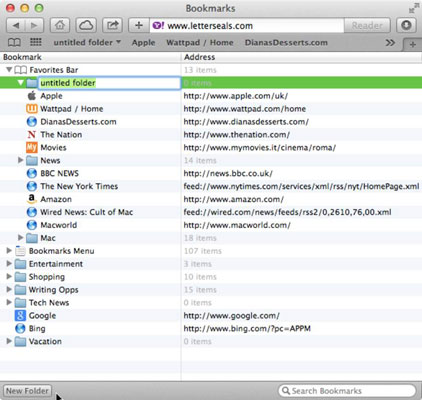
Κάντε κλικ στο φάκελο που θέλετε να μετακινήσετε ή να διαγράψετε (Sidebar) ή κάντε κλικ στο τρίγωνο αποκάλυψης δίπλα στο όνομα του φακέλου που περιέχει τον σελιδοδείκτη (Προγραμματιστής σελιδοδεικτών).
Τα περιεχόμενα, τα οποία μπορεί να περιλαμβάνουν σελιδοδείκτες και πρόσθετους φακέλους που περιέχουν άλλους σελιδοδείκτες, παρατίθενται παρακάτω.
Κάντε κλικ στους πρόσθετους φακέλους για να δείτε τους σελιδοδείκτες που περιέχονται μέσα. Ίσως χρειαστεί να επαναλάβετε αυτό το βήμα πολλές φορές για να βρείτε τον σελιδοδείκτη που θέλετε.
Κάντε κλικ και σύρετε τον σελιδοδείκτη ή το φάκελο σελιδοδεικτών που θέλετε να μετακινήσετε προς τα πάνω ή προς τα κάτω στη λίστα σε έναν νέο φάκελο ή θέση.
Σύρετε τον σελιδοδείκτη ή το φάκελο πέρα από το τελευταίο στοιχείο ενός φακέλου για να το μετακινήσετε έξω από το φάκελο. Μια γραμμή δείχνει πού μετακινείται το στοιχείο. εάν το μετακινήσετε σε ένα φάκελο, ο φάκελος επισημαίνεται.
Το Safari μετακινεί τον επιλεγμένο σελιδοδείκτη σας στη νέα του θέση.
Κάντε κλικ και σύρετε τους σελιδοδείκτες προς τα πάνω και προς τα κάτω εντός της συλλογής ή του φακέλου για να αλλάξετε τη σειρά με την οποία εμφανίζονται.
Στο πρόγραμμα επεξεργασίας σελιδοδεικτών, κάντε κλικ στον σελιδοδείκτη που θέλετε να διαγράψετε και πατήστε Διαγραφή.
Ή, στην πλαϊνή γραμμή, κάντε κλικ στον ανεπιθύμητο σελιδοδείκτη και επιλέξτε Διαγραφή από το αναδυόμενο μενού.
Μπορείτε επίσης να διαγράψετε έναν φάκελο με αυτόν τον τρόπο, αλλά όλοι οι σελιδοδείκτες και οι φάκελοι μέσα στον διαγραμμένο φάκελο θα διαγραφούν.
Για να επαναφέρετε έναν σελιδοδείκτη που διαγράψατε κατά λάθος, πατήστε ⌘+Z ή επιλέξτε Επεξεργασία→ Αναίρεση κατάργησης σελιδοδείκτη.
Επιλέξτε Bookmarks➪Hide Bookmarks Editor για να επιστρέψετε στην πιο πρόσφατη ιστοσελίδα που προβάλατε ή κάντε κλικ στο κουμπί Sidebar για να κλείσετε την πλαϊνή γραμμή.
Μάθετε πώς να στέλνετε προσκλήσεις στον διακομιστή Discord σας και πώς να αναπτύξετε την διαδικτυακή σας κοινότητα.
Μάθετε πώς να μετακινείστε αποτελεσματικά σε ένα φύλλο εργασίας του Microsoft Excel χρησιμοποιώντας τον δρομέα κελιού. Αυτός ο οδηγός περιλαμβάνει συντομεύσεις και χρήσιμες πληροφορίες για τη βελτιστοποίηση της εργασίας σας στο Excel.
Μάθετε πώς να μορφοποιείτε κείμενο στα μηνύματά σας στο Discord. Ακολουθήστε τις οδηγίες μας για έντονη γραφή, πλάγια γράμματα, διαγραφή και υπογράμμιση.
Μάθετε πώς να συνδέεστε με φίλους στο Discord και να παρέχετε ειδικά προνόμια σε αυτούς, όπως ανοιχτά μηνύματα και πρόσβαση σε κοινούς διακομιστές.
Ανακαλύψτε τα εργαλεία του μενού QuarkXPress Utilities για τον ορθογραφικό έλεγχο και άλλες λειτουργίες. Ιδανικό για επαγγελματίες του design και γραφίστες.
Ανακαλύψτε πώς να χρησιμοποιήσετε την αυτόματη συμπλήρωση κελιών στο OpenOffice Calc, μια δωρεάν εναλλακτική λύση στο Microsoft Office.
Ανακαλύψτε πώς να ρυθμίσετε το διάκενο παραγράφων στο Microsoft Word με τις ρυθμίσεις διάστιχου, για να επιτύχετε τέλεια μορφοποίηση στα έγγραφά σας.
Το clip art είναι προσχεδιασμένο γενικό έργο τέχνης και η Microsoft παρέχει δωρεάν πολλά αρχεία clip art με τα προϊόντα του Office. Μπορείτε να εισαγάγετε clip art στη διάταξη διαφανειών του PowerPoint. Ο ευκολότερος τρόπος εισαγωγής clip art είναι χρησιμοποιώντας ένα από τα σύμβολα κράτησης θέσης σε μια διάταξη διαφάνειας: Εμφάνιση μιας διαφάνειας που περιέχει ένα Clip Art […]
Το χρώμα πλήρωσης — που ονομάζεται επίσης σκίαση — είναι το χρώμα ή το μοτίβο που γεμίζει το φόντο ενός ή περισσότερων κελιών φύλλου εργασίας του Excel. Η εφαρμογή σκίασης μπορεί να βοηθήσει τα μάτια του αναγνώστη να ακολουθήσουν πληροφορίες σε μια σελίδα και μπορεί να προσθέσει χρώμα και οπτικό ενδιαφέρον σε ένα φύλλο εργασίας. Σε ορισμένους τύπους υπολογιστικών φύλλων, όπως ένα μητρώο βιβλιαρίου επιταγών, […]
Στο πιο απλό επίπεδο, ο κύριος σκοπός του ACT! είναι να χρησιμεύσει ως χώρος αποθήκευσης όλων των επαφών με τις οποίες αλληλεπιδράτε σε καθημερινή βάση. Μπορείτε να προσθέσετε και να επεξεργαστείτε όλες τις επαφές σας από το παράθυρο "Λεπτομέρειες επαφών" επειδή περιέχει όλες τις πληροφορίες που σχετίζονται με μια συγκεκριμένη εγγραφή και […]





